Бажаєте створювати GIF-анімації на Linux? Інструмент для захоплення екрана Peek дозволяє користувачам без особливих зусиль записувати зображення з екрана та конвертувати їх у формат GIF. Перш ніж скористатися цим інструментом, вам потрібно його встановити на ваш комп’ютер з Linux. Існує кілька методів встановлення цього програмного забезпечення на Linux. Оберіть той, який підходить вашій операційній системі.
СПОЙЛЕР: Проскрольте вниз, щоб переглянути відеоінструкцію наприкінці цієї статті.
Інсталяція Peek
Ubuntu
Peek не входить до стандартних репозиторіїв програмного забезпечення Ubuntu. Тому, користувачі не зможуть знайти його в магазині програмного забезпечення Ubuntu. Щоб виправити це, додайте офіційний Peek PPA. Відкрийте термінал і введіть наступні команди:
sudo add-apt-repository ppa:peek-developers/stable
Після додавання PPA до системи, вам потрібно оновити джерела програмного забезпечення Ubuntu.
sudo apt update
Після оновлення джерел програмного забезпечення, скористайтесь наступною командою для інсталяції програми. Альтернативно, відкрийте центр програмного забезпечення Ubuntu, знайдіть “Peek” та встановіть його.
sudo apt install peek
Debian
Для використання Peek на Debian, потрібно створити власний пакет Deb, який можна інсталювати. Для початку, встановіть усі необхідні залежності в систему.
Примітка: Можливо, вам доведеться повторювати цей процес щоразу, коли буде доступне оновлення вихідного коду.
sudo apt-get install cmake valac libgtk-3-dev libkeybinder-3.0-dev libxml2-utils gettext txt2man git
Усе необхідне для створення Peek як пакета Debian вже є на вашому комп’ютері. Використовуйте наступні команди для початку збірки програми.
git clone https://github.com/phw/peek.git mkdir peek/build cd peek/build cmake -DCMAKE_INSTALL_PREFIX=/usr -DGSETTINGS_COMPILE=OFF .. make package
Успішне виконання цих кроків має створити пакет Deb, який можна встановити. Інсталюйте його на свій комп’ютер Debian за допомогою:
sudo dpkg -i peek-*-Linux.deb
Arch Linux
Peek легко доступний в Arch Linux через AUR. Щоб отримати останню версію, завантажте PKGBUILD за допомогою Git.
git clone https://aur.archlinux.org/peek.git cd peek
Тепер, коли у вас є створений пакет, скористайтеся makepkg для створення інсталяційного пакета Arch. Обов’язково використовуйте команду makepkg з -si, щоб переконатися, що всі необхідні залежності встановлено. Завдяки цим опціям, процес збірки стає більш зручним. Вам не потрібно буде вказувати точний пакет, оскільки makepkg -si встановить його автоматично.
makepkg -si
Fedora
Щоб використовувати Peek на Fedora, виконайте наступні дії. Спочатку, увімкніть репозиторій програмного забезпечення RPM Fusion Free.
Примітка: Замініть X на номер вашої версії Fedora.
sudo dnf install https://download1.rpmfusion.org/free/fedora/rpmfusion-free-release-X.noarch.rpm
Потім, увімкніть репозиторій Peek Copr.
dnf copr enable dani/peek
Нарешті, інсталюйте програмне забезпечення на Fedora за допомогою менеджера пакетів DNF.
sudo dnf install peek ffmpeg gstreamer1-plugins-ugly
Flatpak
Якщо ви хочете скористатися інструментом для запису GIF, але не знаходите можливості встановити його у своїй операційній системі, скористайтеся версією Flatpak. Як і пакетні версії цього інструменту, він також має можливість записувати все на робочому столі X. Щоб інсталювати його, переконайтеся, що у вас вже встановлена остання версія Flatpak на вашому комп’ютері з Linux, та що вона активована. Якщо у вас немає Flatpak, перегляньте наш посібник!
Після налаштування, встановіть Peek Flatpak.
flatpak install --user https://flathub.org/repo/appstream/com.uploadedlobster.peek.flatpakref
Запустіть Peek, знайшовши його у своїх програмах, або за допомогою команди:
flatpak run com.uploadedlobster.peek
Використання Peek
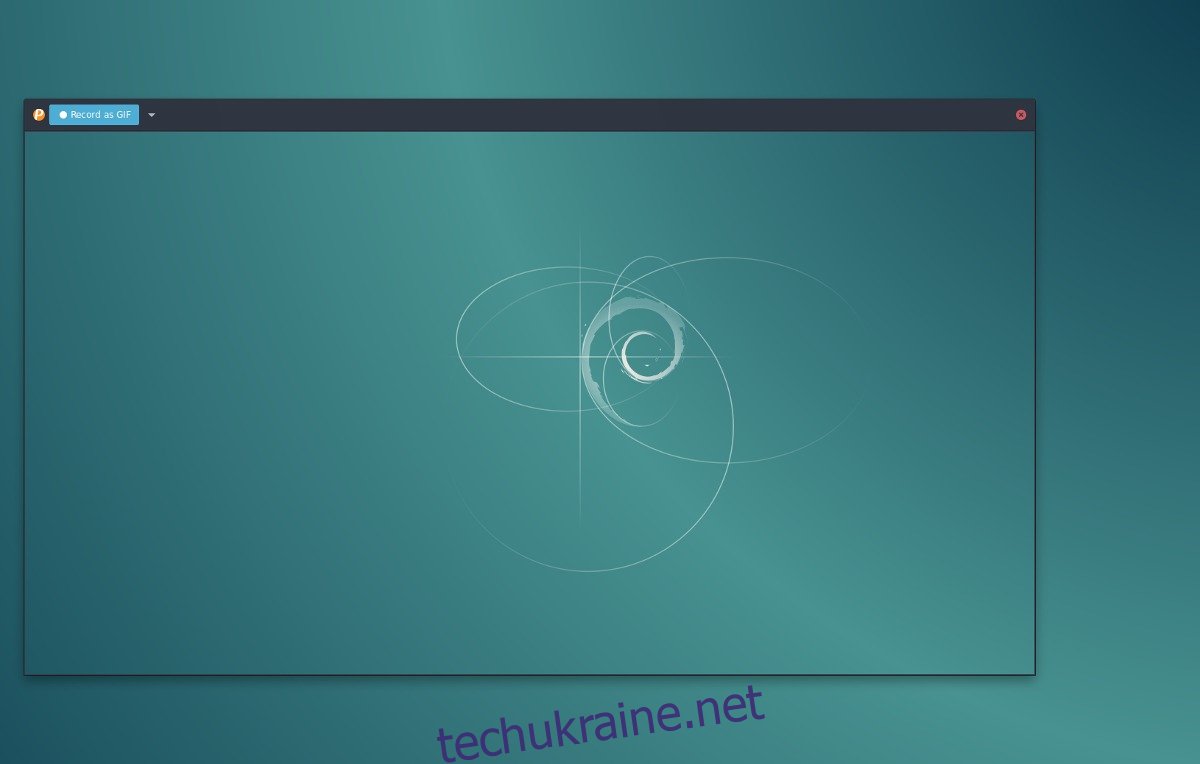
Щоб записати GIF за допомогою Peek, запустіть програму. Після запуску, за допомогою миші налаштуйте розмір вікна програми Peek так, щоб охопити необхідну частину екрана, яку ви хочете записати. Після цього, натисніть кнопку “запис”. Peek одразу почне записувати елемент на екрані у форматі GIF. Коли ви закінчите запис, натисніть кнопку “стоп”. Після зупинки запису, вам буде запропоновано зберегти ваш новий GIF. Скористайтеся вікном вибору файлів, щоб знайти місце, куди ви хочете його зберегти.
Запис в інших форматах
Основна функція Peek – це запис активності екрана на робочому столі Linux у вигляді анімованого файлу GIF. Тим не менш, якщо вам потрібно швидко записати відео, це також можливо. Офіційно, крім GIF, програмне забезпечення підтримує APNG, WebM та MP4. Щоб записувати у будь-якому з цих форматів, натисніть на кнопку зі стрілкою поруч з “записати як GIF” і оберіть необхідний формат.

Примітка: щоб записувати у MP4 та інших форматах, вам потрібно встановити FFPMEG, а також Gstreamer. Знайдіть і встановіть ці інструменти, скориставшись менеджером пакетів вашої операційної системи, та пошукайте “gstreamer” і “FFmpeg”.
Редагування GIF-файлів

Потрібно відредагувати записані GIF-файли? Рекомендуємо встановити інструмент для редагування зображень GIMP. Ви можете легко імпортувати записані GIF-файли та редагувати кожен кадр як окремий шар. Інструмент GIMP ідеально підходить для редагування такого типу зображень. Щоб встановити редактор зображень Gimp, відкрийте свій центр програмного забезпечення та знайдіть “gimp”. Альтернативно, перейдіть на їх веб-сайт та натисніть кнопку завантаження, щоб встановити його у вашому дистрибутиві Linux.